
Tá gá le rochtain chomhroinnte don chlódóir a bheith riachtanach nuair a úsáidtear iad trí ilchuntais ríomhaireachta. I bhformhór na gcásanna, tá an nós imeachta seo rathúil, ach uaireanta bíonn earráid ag uimhir 0x000006d9. Léiríonn sé go bhfuil sé dodhéanta an oibríocht a chomhlánú. Ansin, déanfaimid anailís ar dhá mhodh chun an fhadhb a réiteach.
Réitímid an fhadhb le rochtain roinnte a sholáthar don phrintéir
Agus na socruithe trealaimh á shábháil agat, déanann an tseirbhís phriontála achomharc ar an gCosantóirí Windows. Má tá sé faoi mhíchumas nó ar chúis éigin níor oibrigh sé i gceart, ansin tá an fhadhb atá á bhreithniú. Is féidir é a shocrú le bealach amháin éifeachtach, is é an dara ceann a dhéanaimid cur síos a dhéanamh ach amháin sa chás nuair nach raibh an chéad toradh a thabhairt.Modh 1: Cumasú Windows Firewall
Má tá Windows Firewall faoi mhíchumas nó mura dtosaíonn sé go huathoibríoch, ní bhfaighidh an críochphointe inchomparáide, atá freagrach as an bpróiseas rochtana ginearálta a chríochnú, ní bhfaighidh siad pointí ar fáil agus tabharfaidh siad earráid. Dá bhrí sin, is é an cinneadh ceart ná seoladh an chosantóra ag am an nós imeachta. Is féidir treoracha imlonnaithe ar an ábhar seo a fháil san alt eile ar an nasc thíos.

Léigh níos mó: Athraigh ar bhalla dóiteáin i Windows 7
Uaireanta tar éis gníomhachtaithe, an cosantóir láithreach nó casadh as, mar sin ní osclaíonn an comhroinnt go fóill. Ansin ba chóir duit an clár antivirus a mhúchadh, a chuireann isteach ar obair an bhalla dóiteáin. Faoi conas é seo a dhéanamh, léigh san ábhar seo a leanas.
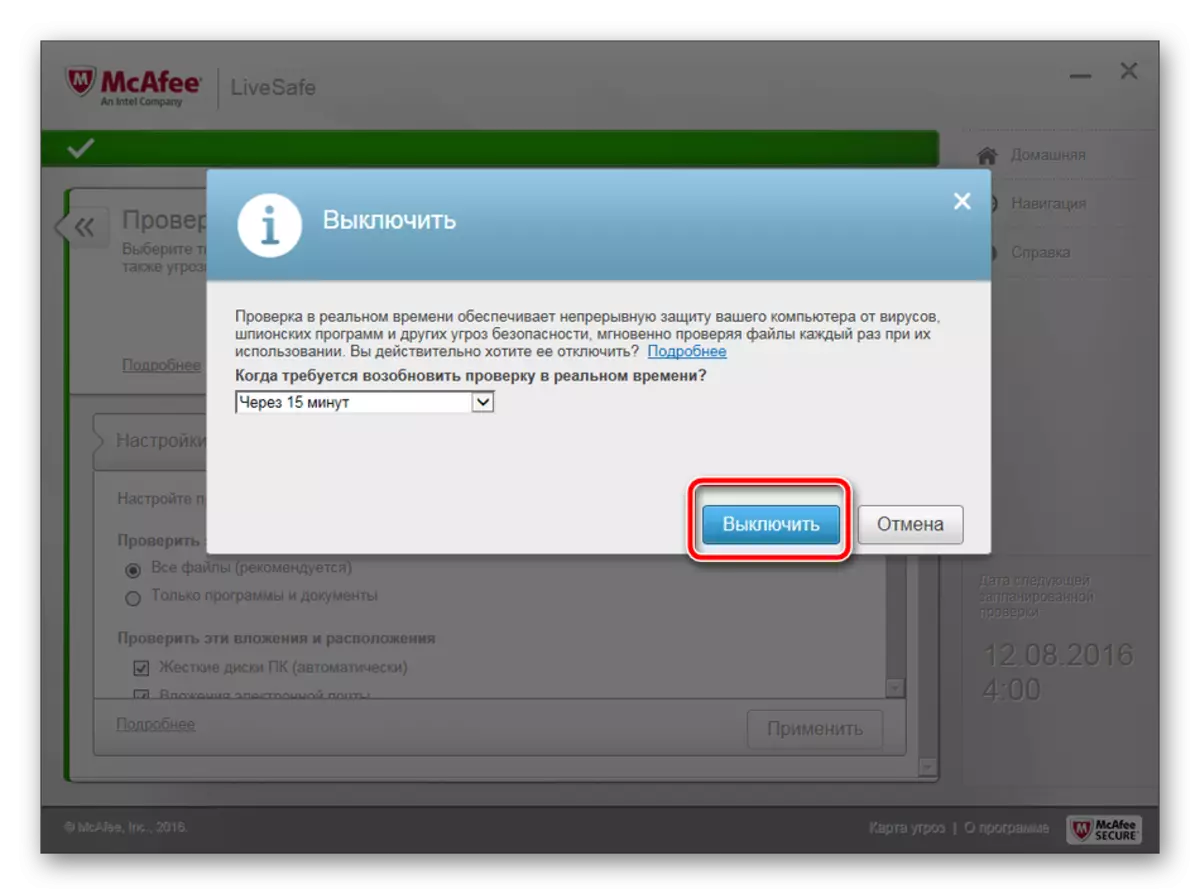
Féach freisin: Díchumasaigh Frithvíreas
Modh 2: An Chlárlann a ghlanadh agus a athchóiriú
Nuair a bhíonn rochtain ghinearálta ar eolairí nó feistí á soláthar agat, déantar rialacha áirithe a shábháil den chéad uair sa chlár. Tá sé an-annamh mar gheall ar líon mór comhad nó teipeanna sealadacha, ní féidir an tasc riachtanach a dhéanamh leis an printéir. Dá bhrí sin, mura dtabharfaidh an chéad mhodh aon torthaí, molaimid duit an clárlann a ghlanadh.
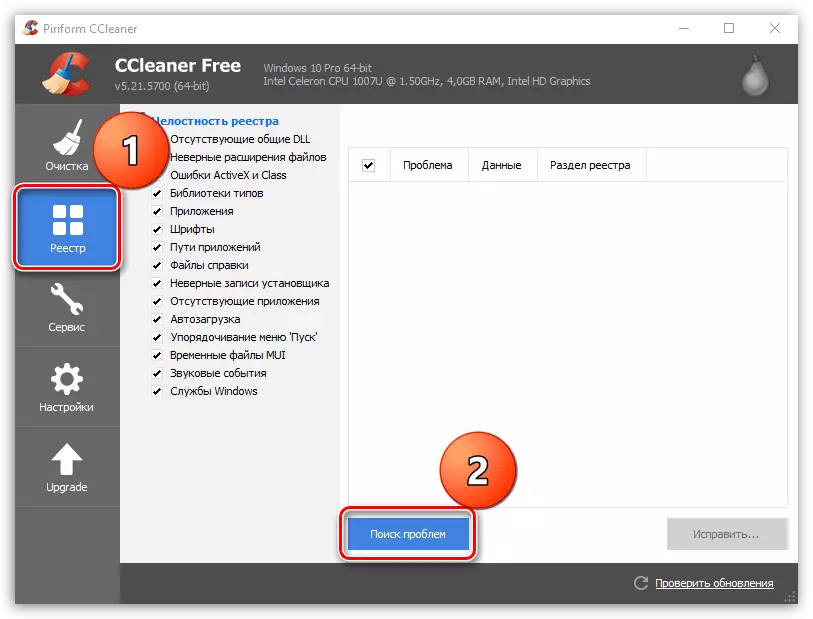
Leigh Nios mo:
Clárlann Glanadh le CCleaner
An clár is fearr chun an clárlann a ghlanadh
Tar éis glantacháin, ba chóir ceann de na modhanna atá ar fáil a sheiceáil le haghaidh earráidí, agus ansin na comhpháirteanna a athchóiriú. Is féidir lámhleabhair imscartha ar an ábhar seo a fháil inár n-earraí eile.
Féach freisin:
Conas an clárlann a ghlanadh go tapa agus go cáilíochtúil ó earráidí
Aisghabháil na gClárlainne i Windows 7
Anois go ndearna tú iarracht dhá mhodh malfreachta ar fáil ag uimhir 0x000006d9, is féidir leat rochtain a oscailt ar an printéir gan aon fhadhbanna. Le linn an phróisis seo, tá sé tábhachtach gach rud a chomhlíonadh i gceart. Más úsáideoir novice thú agus mura bhfuil tasc an chineáil seo agat roimhe seo, léigh na treoracha a chuirtear ar fáil san ábhar ar an nasc seo a leanas:
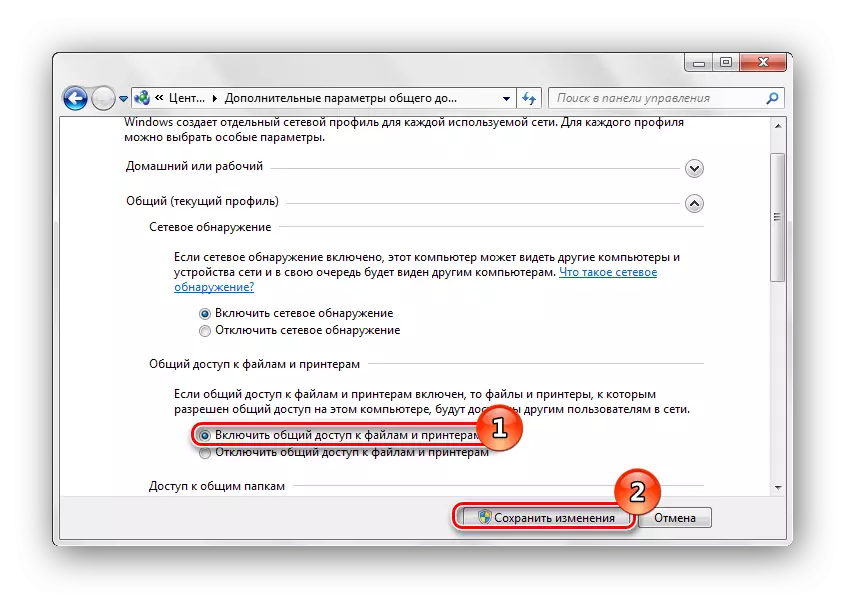
Léigh níos mó: Cumasú Rochtain fhoriomlán ar an printéir Windows 7
Ar seo, tagann deireadh lenár n-alt. Mar a fheiceann tú, níl ach uirlis chóras oibriúcháin Windows leabaithe amháin mar chúis leis an bhfadhb. Dá bhrí sin, tá an nós imeachta ceartúcháin simplí agus is féidir leis a bheith i ngleic leis gan aon eolas nó scileanna breise.
